WindowsパソコンでiTunesをアンインストール・再インストールするのはシンプルな作業です。それだけでシンプルですが、iTunesのインストールエラーが発生する場合、iTunesを正常に再インストールできなくなります。たとえば、iTunesを再インストールしようとすると、「このWindowsインストーラパッケージには問題があります。このインストールを完了するのに必要なプログラムを実行できませんでした。サポート担当者またはパッケージのベンダに問い合わせてください。」 と表示されます。
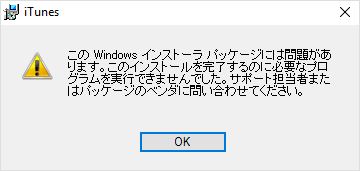
iTunesが 「このWindowsインストーラパッケージには問題があります。」 と表示するのは、どういう意味ですか?パソコンでiTunesを再インストールまたはアップデートするときに、「Windowsインストーラパッケージ」 のエラーを修正するにはどうすればいいですか?この記事で、探している答えがあります。
1. iTunesをインストールするとき、Windowsインストーラパッケージが表示される原因
以下で、iTunesをインストールするときにWindowsインストーラーパッケージが表示される3つの理由を説明します。
1.Windowsインストーラーパッケージエラーの最も大きな理由は、パソコンにインストールされたiTunes、iCloud for Windows、また他のAppleソフトウェア正しくアンインストールされないことです。
2.iTunesのインストールに必要なDLLファイルが正しく実行されていないから、「このWindowsインストーラパッケージには問題があります。」 というメッセージが表示されます。
3.お使いのパソコンでは、Apple関係のソフトのバージョンが古くなっています。
2. iTunesの「このWindowsインストーラパッケージには問題があります。」エラーを修正する方法は?
この問題を解決するには、次の3つの方法があります。
# 方法1:iTunesを正しくアンインストール
iTunesでWindowsインストーラパッケージエラーを解決するには、まずはすべてのAppleソフトウェアを正しくアンインストールする必要があります。
ステップ 1、 Windowsのコントロールパネルを開きます。「プログラムのアンインストール」 をクリックします。
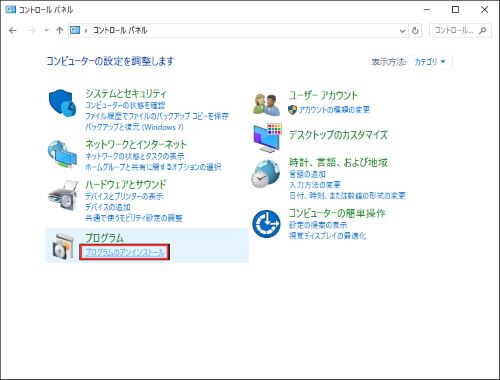
ステップ2、「iTunes」 を選択し、「修復」 をクリックします。修復が完了した後、「アンインストール」 をクリックし、iTunesをアンインストールします。
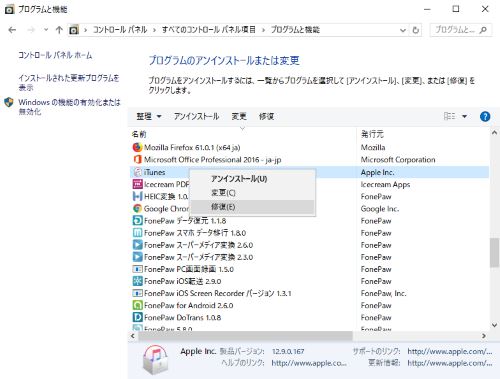
ステップ3、 Windows用のiCloud、BonjourAppleソフトウェアアップデートなどのAppleソフトウェアをアンインストールしたい場合、前記の 「修復」>「アンインストール」 を繰り返します。
ステップ4、 Appleソフトウェアをアンインストールした後、iTunesを再インストールし、Windowsインストーラ パッケージ エラーが直しているかを確認してください。もし問題が解決されない場合、次の解決策を試してください。
# 方法2:Microsoft のプログラムのインストールとアンインストール用のユーティリティで解決
Microsoftのプログラムのインストールとアンインストール用のユーティリティは、Windowsインストーラパッケージの問題を含め、プログラムのインストールや削除を影響する問題を修復できるトラブルシューティングツールです。
ステップ1、 Microsoft サポートの公式サイト にアクセスして、Microsoftのプログラムのインストールとアンインストール用のユーティリティをダウンロードします。ダウンロードをクリックして、そのトラブルシューティングツールを取得します。
ステップ2、 ユーティリティがダウンロードされたら、そのユーティリティを起動します。そして、「次へ」 をクリックします。
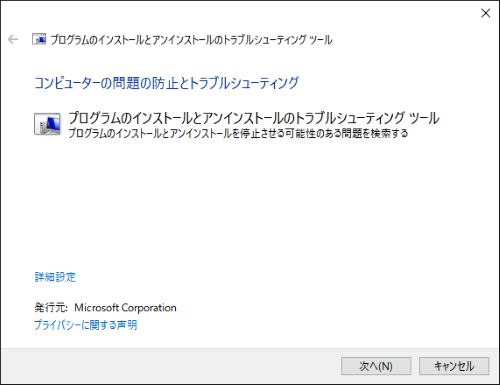
ステップ3、 ここで、インストールとアンインストール用のユーティリティは、インストールまたはアンインストールすることに問題があるかどうかを尋ねます。ここで 「アンインストール」 を選択します。その後、ユーティリティはアンインストールの問題を検出してみます。
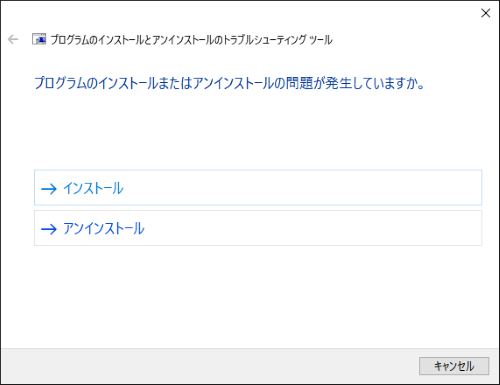
ステップ4、 アンインストールするプログラムを選択するように表示されたら、「iTunes」 を選択し、「次へ」 をクリックします。
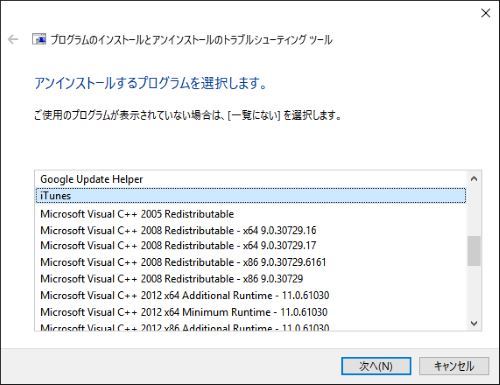
ステップ5、 Windowsユーティリティは、ポップアップウィンドウを表示し、確認を求めます。ここで 「はい、アンインストールを試行する」 を選択します。そしてiTunesはパソコンから完全にアンインストールされます。
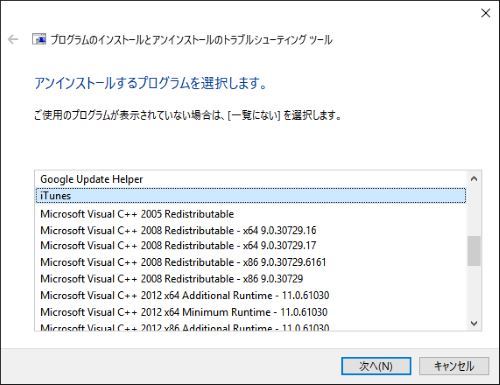
ステップ6、 iTunesを再インストールします。今度は、「このWindowsインストーラパッケージには問題があります。」 は表示されないはずです。
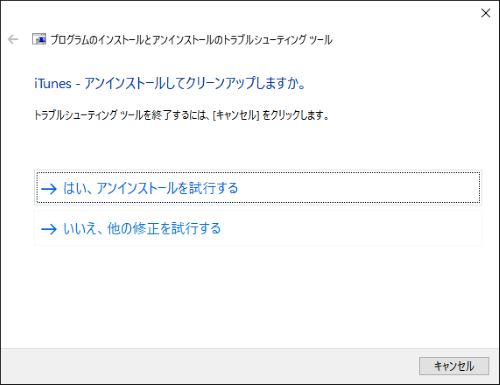
# その他の小技
iTunesが正しいパッケージでインストールされていることを確認してください。たとえば、お使いのコンピュータがx86 Windowsの場合、x86 バージョンのiTunesインストーラをダウンロードし、インストールします。
インストールに失敗し、Windowsインストーラパッケージが起こしたた場合、利用したiTunesインストーラファイルを削除します。その後、Appleの公式サイト まで新しいインストーラをダウンロードし、もう一度お試しください。
3.WindowsとMacでiTunesを代用できるソフトやアプリ
iTunesでiPhoneとPCの間のデータを同期したいけれど、iTunesをインストールできない場合、「FonePaw DoTrans (opens new window)」 を利用しましょう。このソフトでは、写真、動画、音楽、連絡先、SMSなどをiPhone、iPad、iPod TouchからPCに転送してバックアップすることができます。ほかには、iPhoneとほかのiPhoneの間など、iOSデバイス間でデータを転送することもできます。

# FonePaw iOSシステム修復
「FonePaw iOSシステム修復 (opens new window)」 は、あなたのiPhone、iPad、iPod TouchでiTunesを置き換えることで、システムの問題を解決することができます。たとえば、iPhoneにはAppleロゴ、黒い画面、復旧モードなどが表示されて動作できない場合、iTunesがなくても、FonePawソフトウェアでiPhoneを復元することができます。また、iPhoneを最新のiOSにアップグレードするのに役立ちます。













